Cách khôi phục cài đặt gốc và xóa tất cả nội dung cho iPad

Bạn đang muốn bán hoặc tặng iPad của mình, đang gặp sự cố hay chỉ muốn xoá toàn bộ dữ liệu để làm mới máy, và có nhiều lý do khiến bạn có thể cần phải đặt lại nó. Hãy cùng xem cách khôi phục cài đặt gốc và xóa mọi thứ cho iPad.
Để iPad khôi phục cài đặt gốc, cần kết nối với mạng WiFi hoặc mạng di động và biết mật khẩu ID Apple của mình nếu bạn đã bật Find My iPad.
Ngoài ra, hãy đảm bảo rằng bạn đã sao lưu iPad hoặc lưu thông tin quan trọng của mình ở đâu đó trước khi xóa thiết bị của mình (Cài đặt > Tên > iCloud > Sao lưu iCloud). Đọc thêm hướng dẫn sao lưu dữ liệ trên iPad.
Cách khôi phục cài đặt gốc và xóa tất cả nội dung cho iPad
Trong iPadOS 15
-
Mở Cài đặt rồi chọn Cài đặt chung
-
Vuốt xuống dưới cùng và nhấn vào Chuyển hoặc Đặt lại iPad
-
Nhấn vào Xóa tất cả nội dung và cài đặt, nhập mật mã của bạn (nếu bạn có)
-
Làm theo hướng dẫn
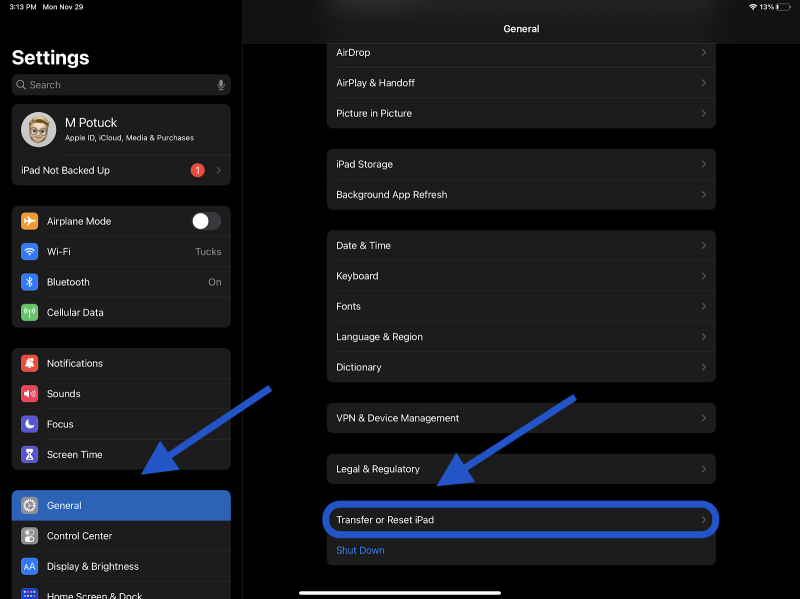
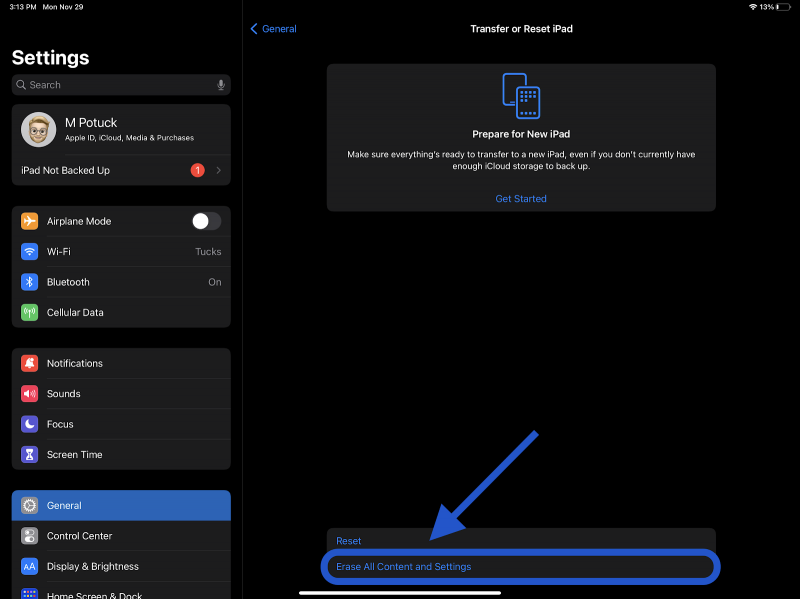
Trong iPadOS 14 trở về trước
-
Nhấn vào Cài đặt và sau đó nhấn vào Cài đặt chung
-
Vuốt xuống dưới cùng và nhấn vào Đặt lại
-
Nhấn vào Xóa tất cả nội dung và cài đặt, nhập mật mã của bạn (nếu bạn có)
-
Nhấn vào Xóa iPad, nhấn vào Xóa iPad một lần nữa để xác nhận
-
Nhập mật khẩu ID Apple của bạn và nhấn vào Xóa ở góc trên cùng bên phải
Tại thời điểm này, tất cả thông tin trên iPad của bạn đã bị xóa và bạn sẽ thấy màn hình xuất hiện dòng chữ chào mừng của iOS giống như khi bạn mua iPad lần đầu. Bạn có thể giao thiết bị của mình cho người khác, bán lại, khôi phục từ bản sao lưu hoặc thiết lập iPad của bạn như mới.
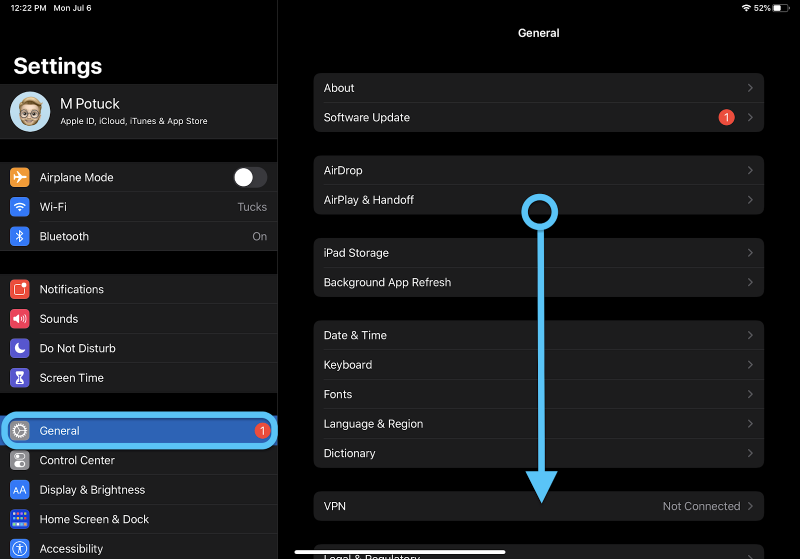
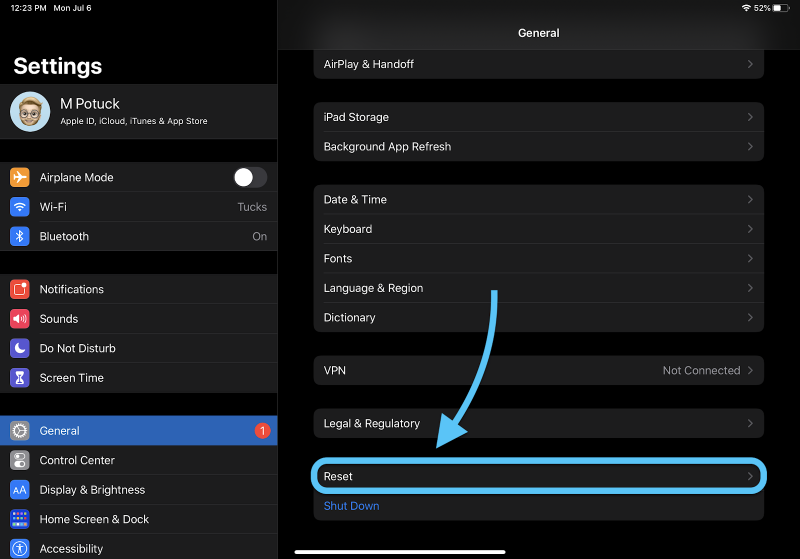
Bây giờ chọn tùy chọn thứ hai từ trên cùng, Xóa tất cả nội dung và cài đặt.
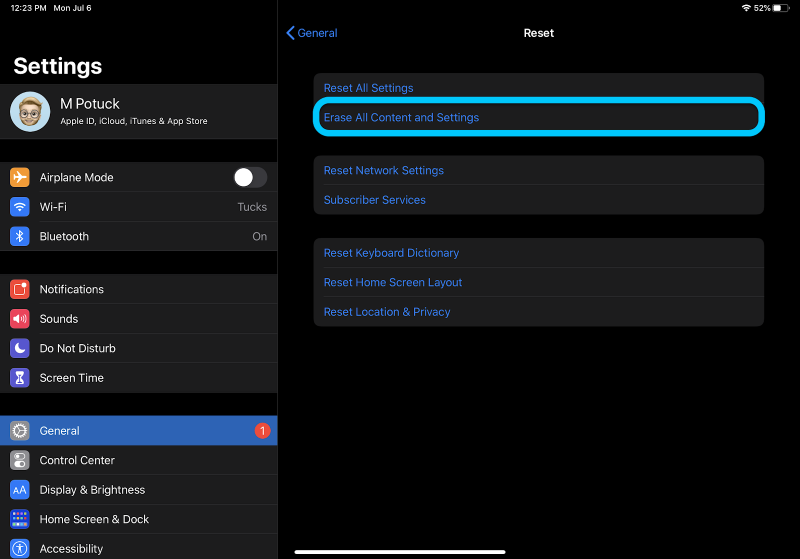
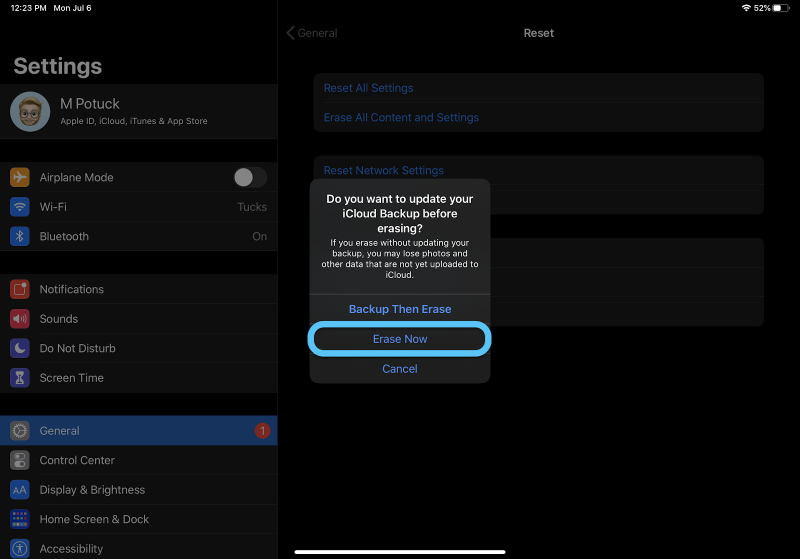
Bây giờ, hãy nhập mật mã của bạn nếu cần và nhấn vào Xóa .
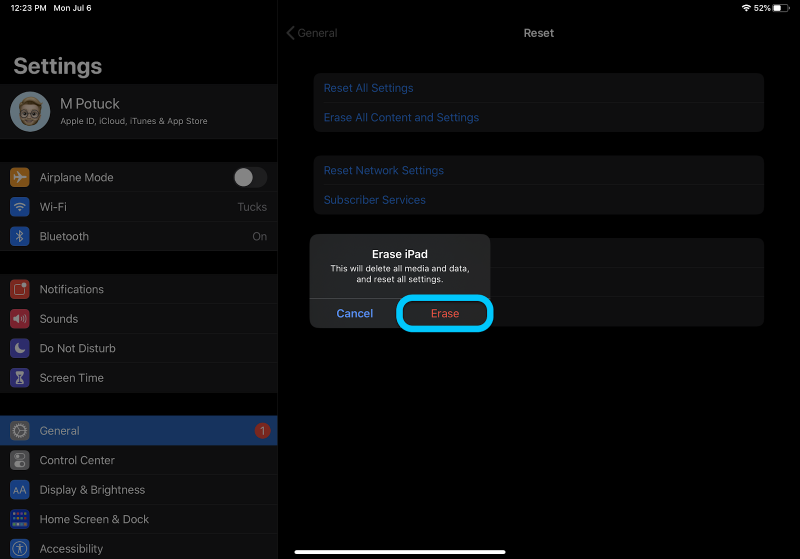
Bây giờ, bạn sẽ được yêu cầu nhập mật khẩu ID Apple của mình nếu bạn vẫn đăng nhập và đã bật Tìm iPad của tôi. Sau khi nhập, hãy nhấn vào Xóa ở góc trên cùng bên phải.
Quá trình này đôi khi mất vài phút để hoàn tất nhưng quá trình khôi phục cài đặt gốc cho iPad của bạn sẽ sớm hoàn tất.
Tham khảo 9to5mac
Xem nhiều nhất
Điện thoại bị nổi quảng cáo liên tục nên khắc phục thế nào
681,708 lượt xem3 cách sửa file PDF bạn không thể bỏ qua - Siêu dễ
463,790 lượt xemMẹo khắc phục điện thoại bị tắt nguồn mở không lên ngay tại nhà
244,348 lượt xemCách xoá đăng lại trên TikTok (và tại sao bạn nên làm như vậy)
220,212 lượt xemLý giải vì sao màn hình cảm ứng bị liệt một phần và cách khắc phục
199,405 lượt xem

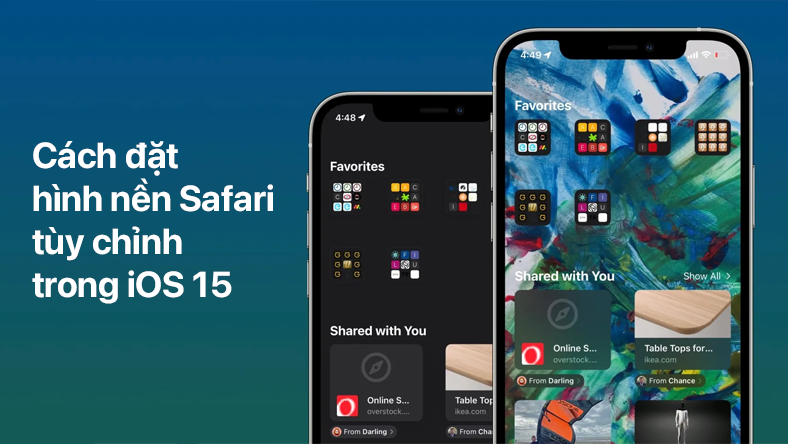
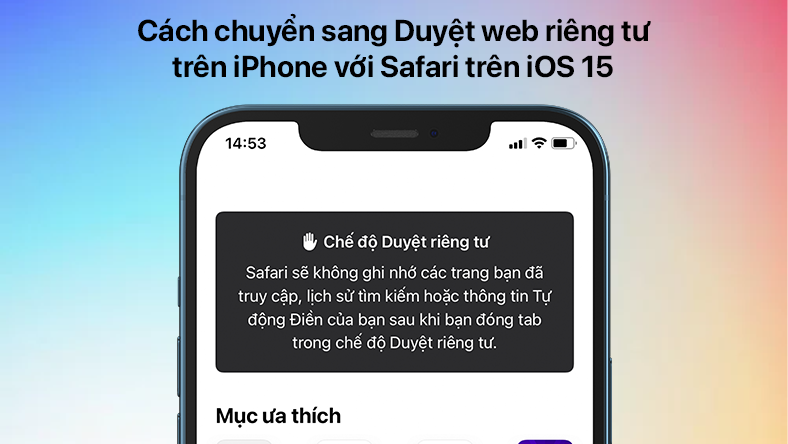
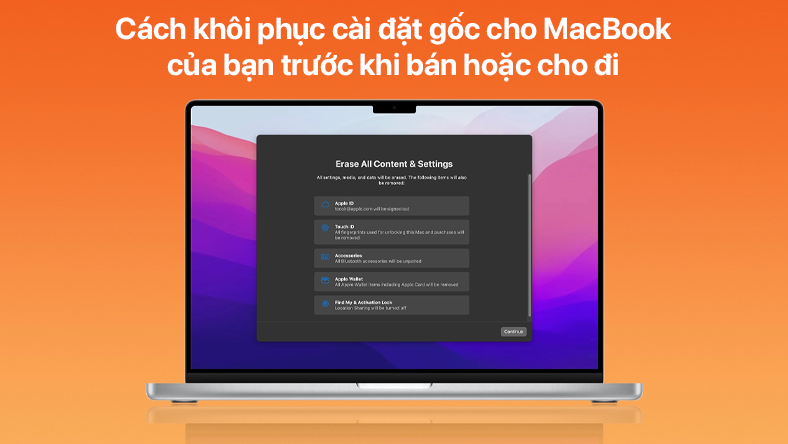









Thảo luận
Chưa có thảo luận nào về Bài viết Cách khôi phục cài đặt gốc và xóa tất cả nội dung cho iPad